 Mit Microsoft Excel lässt sich nicht nur Umsatz oder ähnliches berechnen, du kannst ebenfalls ein Alter berechnen.
Mit Microsoft Excel lässt sich nicht nur Umsatz oder ähnliches berechnen, du kannst ebenfalls ein Alter berechnen.
Wofür könnte man dies nutzen? Ganz einfach, für eine Geburtstagsliste. Denn es lässt sich nicht nur das Alter berechnen, sondern auch wie lange es noch bis zu diesem Geburtstag dauert. Das einzige was du hierfür benötigst ist das Geburtsdatum, das heutige Tagesdatum und einige kleine Funktionen.
In diesem Beitrag, zeige ich dir, wie du das Alter berechnen sowie ausgeben lassen kannst und wie lange es noch bis zum nächsten Geburtstag dauert.
Inhaltsverzeichnis:
Alter berechnen
Um dir zu zeigen, wie du entsprechend das Alter berechnen kannst, habe ich eine fiktive Tabelle erstellt mit zufälligen Namen und Geburtsdaten.

Um nun hier auch die dritte Spalte, benannt als Alter, entsprechend zu füllen und das Alter berechnen zu lassen, benötigen wir eine Funktion. Hierfür verwenden wir die Funktion „DATEDIF“.
Die Funktion DATEDIF berechnet die Anzahl der Tage, Monate oder Jahren zwischen zwei Datumsangaben. Bei der Verwendung von DATEDIF müssen 3 Argumente verwendet werden. Diese sind das Startdatum, das Enddatum und die Ausgabeeinheit.
Angewendet sieht dies dann wie folgt aus:
=DATEDIF(Startdatum;Enddatum;Ausgabeeinheit)
Damit du nun das Alter entsprechend in Jahren berechnen kannst, verwendest du als Startdatum, das Geburtsdatum, als Enddatum das heutige Datum und als Ausgabeeinheit den Wert „Y“.
Somit könnte ein Beispiel so aussehen:
=DATEDIF(„13.04.1985″;“11.03.2021″;“Y“)
Dieses Beispiel würde dir nun das Ergebnis 35 ausgeben.
Da ich bereits eine Tabelle vorbereitet habe, möchte ich nun hier auch die entsprechenden Daten verwenden.
Nehmen wir direkt den ersten Eintrag einmal als Beispiel. Hierbei geht es um „Peter Müller“ und dieser hat am „21.01.1955“ Geburtstag. Von diesen Daten benötigen wir nur das Geburtsdatum, welches in diesem Fall in der Zelle B2 steht. Diese Zelle verwenden wir als Startdatum.
Das Enddatum legen wir über die Funktion „HEUTE()“ fest. Dieses gibt nämlich das aktuelle Tagesdatum aus.
Zusammengefasst sieht die Funktion dann folgendermaßen aus:
=DATEDIF(B2;HEUTE();“Y“)

Anhand der Ausgabe, kannst du nun erkennen, dass Peter Müller zum aktuellen Zeitpunkt 66 Jahre alt ist.
Du kannst die Formel nun auch für die anderen Einträge übernehmen. Entweder änderst du die Formel manuell ab oder du klickst das Alter von Peter Müller an und klickst dann mit Doppelklick auf den kleinen Punkt unten rechts in der Ecke. Microsoft Excel füllt dann die Zeilen nach unten auf, in welcher links davon noch Werte stehen.
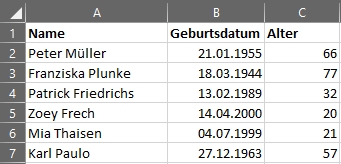
Somit hast du nun das Alter für alle Einträge berechnet und bekommst dies entsprechend ausgegeben.
Ausgeben des Datums des nächsten Geburtstag
Damit du nun die Zeit in Tagen ausgeben kannst, bis zum nächsten Geburtstag, brauchen wir nun eine etwas ausführlichere Funktion. Um diese etwas vereinfacht darzustellen und nicht alt zu Kompliziert zu machen, erstelle ich erstmal eine Spalte, in welcher ausgegeben werden soll, an welchem Datum der nächste Geburtstag ist.
Bei der Ausgabe des „nächsten Geburtstags“ wird im Prinzip das Geburtstag erneut wiedergegeben, nur das Jahr ändert sich. Je nachdem ob das Datum vor dem heutigen Tagesdatum oder Danach liegt, wird dann entsprechend das aktuelle oder das Nächste Jahr angezeigt.
Die Funktion im insgesamten Sieht wie folgt aus:
=WENN(DATUM(JAHR(HEUTE());MONAT(B2);TAG(B2))<HEUTE();DATUM(JAHR(HEUTE())+1;MONAT(B2);TAG(B2));DATUM(JAHR(HEUTE());MONAT(B2);TAG(B2)))
Die Funktion ist nun relativ lang und für den einen oder anderen nicht direkt zu verstehen. Daher werden wir die einzelnen Bereiche der Funktion nun einmal durchgehen.
=WENN(DATUM(JAHR(HEUTE());MONAT(B2);TAG(B2))<HEUTE();DATUM(JAHR(HEUTE())+1;MONAT(B2);TAG(B2));DATUM(JAHR(HEUTE());MONAT(B2);TAG(B2)))
Diese Funktion fängt mit einer WENN-Abfrage an. Hier wird abgefragt, ob das eingegebene Datum in der Zelle B2 größer ist als das aktuelle Tagesdatum. Sprich ob das Datum in diesem Jahr schon war oder noch kommt.
=WENN(DATUM(JAHR(HEUTE());MONAT(B2);TAG(B2))<HEUTE();DATUM(JAHR(HEUTE())+1;MONAT(B2);TAG(B2));DATUM(JAHR(HEUTE());MONAT(B2);TAG(B2)))
Sollte das Datum nun größer sein als das aktuelle Tagesdatum, wird der markierte Bereich ausgegeben. Hier wird erneut das Datum aus B2 ausgegeben. Der Unterschied ist, dass die Funktion JAHR das aktuelle Jahr ausgibt und dieses plus eins rechnet.
Nehmen wir einfach mal das Datum „10.01.1988“. Wenn wir vom heutigen Tagesdatum ausgehen, war der 10.01.2021 bereits und die Funktion gibt dann entsprechend das Datum 10.01.2022 aus.
=WENN(DATUM(JAHR(HEUTE());MONAT(B2);TAG(B2))<HEUTE();DATUM(JAHR(HEUTE())+1;MONAT(B2);TAG(B2));DATUM(JAHR(HEUTE());MONAT(B2);TAG(B2)))
Zum Abschluss wird dann das entsprechende Datum aus der Zelle B2 mit aktuellem Jahr ausgegeben. Dies erfolgt, wenn die Abfrage aus der WENN-Bedingung nicht erfüllt ist und das entsprechende Datum vor dem heutigen Tagesdatum liegt.
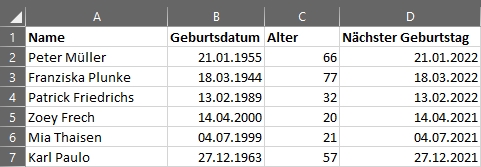
Ich fasse dies nun noch einmal kurz für dich zusammen.
Wenn das Datum aus B2 mit aktuellem Jahr größer ist als das aktuelle Tagesdatum, wird das wird das vorliegende Datum mit dem Aktuellen Jahr + eins ausgegeben. Somit wäre der nächste Geburtstag im nächsten Jahr. Sollte die Bedingung nicht erfüllt werden, wird das Datum aus B2 mit dem aktuellen Jahr ausgegeben.
Ausgeben der Zeit bis zum nächsten Geburtstag
Nun hast du eine Ausgabe, die dir das Datum des nächsten Geburtstags ausgibt. Nun möchten wir aber die Tage ausgeben lassen, bis zu diesem nächsten Geburtstag.
Hierfür verwendet du erneut die Funktion „DATEDIF“.
Dieses mal nimmst du das aktuelle Tagesdatum als Startparameter und die Zelle des nächsten Geburtstags als Enddatum und für die Ausgabeeinheit verwendest du den Wert „D“.
Die Funktion sieht dann in unserem Beispiel wie folgt aus:
=DATEDIF(HEUTE();D2;“D“)
Nun gibt Excel dir entsprechend die Tage bis zu dem nächsten Geburtstag aus. Wenn das Tagesdatum dann mit diesem Datum übereinstimmt, wird dir der Wert „0“ ausgegeben.
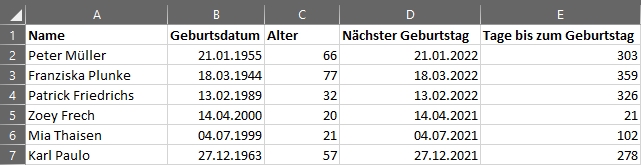
Wie du anhand des Screenshots erkennen kannst, hast du nun eine schöne Geburtstagsliste, die dir den nächsten Geburtstag anzeigt und wie viele Tage es noch dauert bis zum Geburtstag der jeweiligen Person.
Dies kann man noch mit einer WENN-Abfrage etwas verschönern, in welcher du dann festlegst, wenn der Wert 0 ist, soll das Wort „HEUTE“ ausgegeben werden und wenn nicht dann werden ganz normal die entsprechenden Tage ausgegeben.
Die Abfrage würde dann so aussehen:
=WENN(DATEDIF(HEUTE();D2;“D“)=0;“HEUTE“;DATEDIF(HEUTE();D2;“D“))
Hierfür habe ich das Datum von „Zoey Frech“ angepasst, damit du auch einmal sehen kannst, wie ein heutiger Geburtstag angezeigt wird.
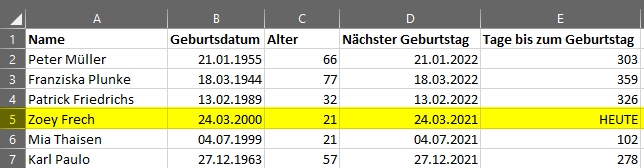
Wie du anhand des Screenshots erkennen kannst, wird hier bei einem Geburtstag „HEUTE“ statt der Anzahl der Tage angezeigt.
Fazit
Wenn du die angewendeten Funktionen wie DATEDIF, WENN, DATUM, JAHR, MONAT und TAG beherrschst ist eine solche Geburtstagsliste relativ simpel aber dennoch hilfreich.
Anhand dieser kleinen Funktionen kann man doch eine sehr einfache aber doch hilfreiche Geburtstagsliste erstellen.
Alles in allem erfüllt diese Geburtstagsliste ihren Zweck und zeigt dir auf, wann wer Geburtstag hat und wie lange es noch bis zum nächsten Geburtstag ist.

Mein Name ist Tim Platen und ich bin gelernter Fachinformatiker in Fachrichtung Systemintegration. Hier auf meiner Seite findest Du einige Anleitungen zu verschiedenen Programmen und deren Verwendung.
Hinterlasse einen Kommentar